Windows10怎么设置IE浏览器,简单操作教程大全
更新时间:2023-08-08 11:58:32作者:yang
windows10怎么设置ie浏览器,在如今信息爆炸的时代,网络已经成为人们获取信息和交流的重要工具,而在使用网络时,浏览器则是我们最常用的工具之一。作为一款经典的浏览器,IE(Internet Explorer)在很长一段时间内都是人们上网冲浪的首选。而在Windows10操作系统中,设置IE浏览器也是一项必不可少的任务。究竟要如何设置Windows10的IE浏览器呢?本文将为您详细介绍IE浏览器的设置方法,让您能够更加便捷地上网冲浪,享受互联网带来的便利与乐趣。
步骤如下:
1. 点击选择“开始”菜单中的“设置”按钮(如下图);
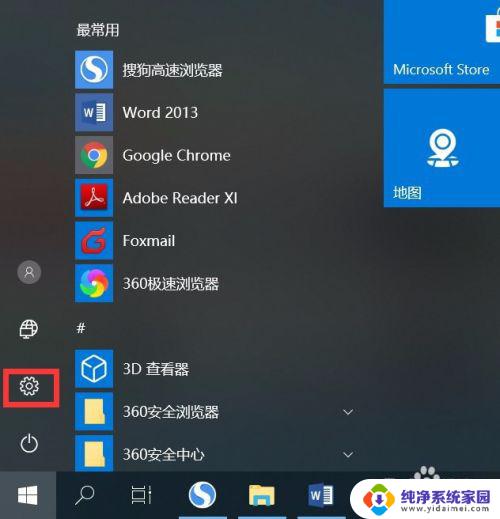
2. 选择点击“Windows设置”界面中的“应用”图标按钮;
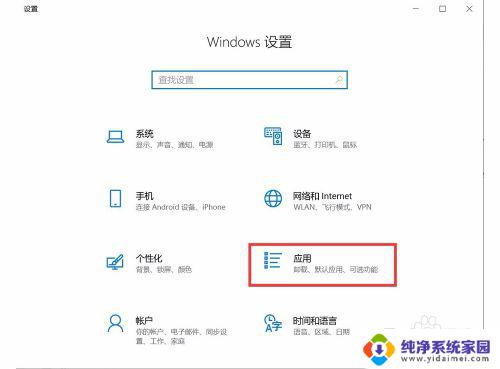
3. 进入设置界面,点击选择左侧的“默认应用”按钮。在右侧的“选择默认的应用”的选项中,找到“web浏览器”那一项;
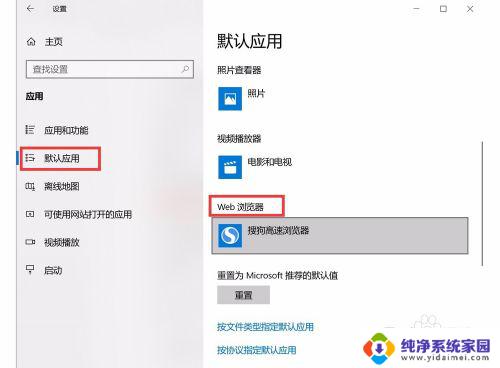
4. 选择“Internet Explorer”,就将IE设置为默认的浏览器了。
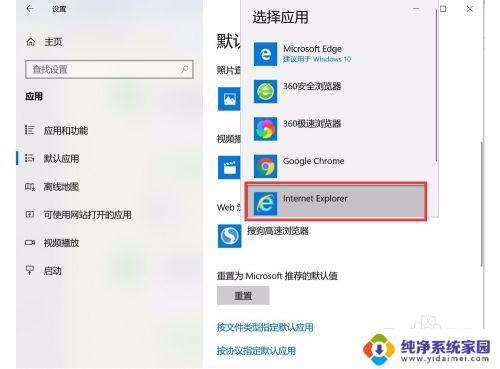
以上就是如何在Windows 10中设置IE浏览器的全部内容,如果你遇到类似的问题,请参照本文提供的方法处理,希望这篇文章对大家有所帮助。
Windows10怎么设置IE浏览器,简单操作教程大全相关教程
- win10卸载浏览器 win10系统下卸载ie浏览器的详细操作方法
- ie浏览器32位怎么下载 Windows10系统中打开32位IE浏览器步骤
- ie浏览器直接打开 Windows10怎么打开IE浏览器
- 默认浏览器怎么改成ie win10如何把默认浏览器设置成IE
- windows10怎么卸载ie浏览器 Win10系统电脑卸载IE浏览器的步骤
- windows10怎么搜索ie浏览器 win10 ie浏览器在哪里
- win10设置ie默认浏览器 Win10系统怎么将IE浏览器设为默认浏览器
- windows10 ie如何使用兼容模式 win10 ie浏览器兼容模式设置步骤
- windows10如何下载浏览器 ie浏览器怎么打开
- ie浏览器win10怎么兼容模式设置 Win10 IE兼容模式设置步骤
- 怎么查询电脑的dns地址 Win10如何查看本机的DNS地址
- 电脑怎么更改文件存储位置 win10默认文件存储位置如何更改
- win10恢复保留个人文件是什么文件 Win10重置此电脑会删除其他盘的数据吗
- win10怎么设置两个用户 Win10 如何添加多个本地账户
- 显示器尺寸在哪里看 win10显示器尺寸查看方法
- 打开卸载的软件 如何打开win10程序和功能窗口